破解路由器ip限速
开共享的人有自由上网,也有限制人家上网的权利,诸如限速限IP也不在少数,当然最要命是MAC+IP限制方式!下面是www.886abc.com整理的一些关于破解路由器ip限速的相关资料,供你参考。
破解路由器ip限速的步骤如下:
主要步骤流程
1.修改路由器LAN IP地址,开启DHCP功能
2.把上网方式修改为WAN口静态IP方式
3.克隆电脑MAC地址到路由器
4.修改本机MAC地址
假设现上网的路由器IP为192.168.1.1
该实例中的电脑IP地址为192.168.1.11
本地连接IP设置如图
记下所有IP地址,以后这要填到路由器里面的
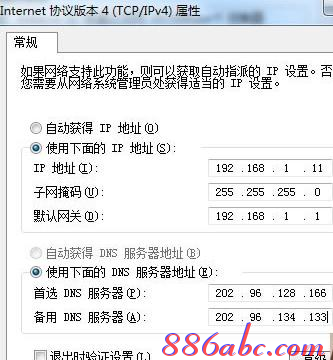
把主角路由器带上来,只用自己的电脑连接
进入设置介面,更改LAN IP地址
但不能改成192.168.1.x,到时会跟WAN口冲突的
一般我们的经验习惯是改成192.168.2.1
以后设置路由器和网关都是用这个地址的,切记。

记得要把DHCP功能启用,不然你会不适应的
这路由器内的电脑,无线连接客户端都需要它的
把路由器重启,把自己的电脑IP方式改成自动,手动也可,不要填错就行
在浏览器输入新的路由器LAN IP 192.168.2.1设置
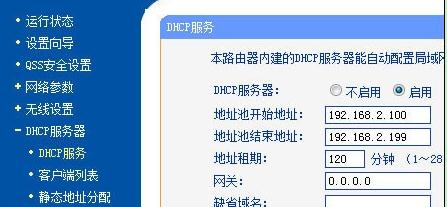
把WAN口方式改为静态IP
IP就填为以前电脑的设置,此实例对应设置为这样
IP地址伪装成功!

再找到MAC地址克隆,果断点克隆MAC地址
此时,在网络上,路由器已伪装为你的电脑上网
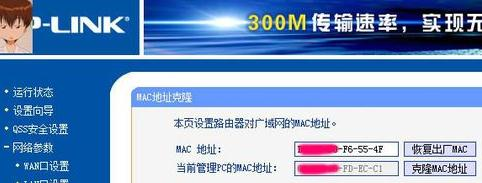
修改你的网卡MAC,不然跟路由器重复是不行的
点本地连接,属性,配置,出现选项卡选择高级,找到“网络地址”
“值”改成一个12位长的字符串,数字加ABCDEF任意组合
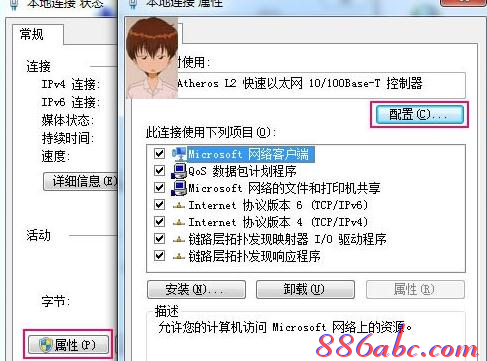
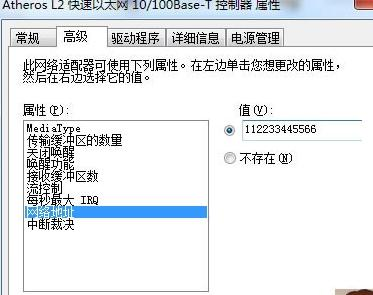
然后把你电脑之前连接上网的那根网线接入到WAN口(有颜色的话应该是蓝色口),这个一定不能够插错。

